Jika kamu berencana mengadakan meeting atau belajar memakai Zoom, kamu perlu tahu cara membuat jadwal Zoom meeting di laptop berikut ini. Dengan tahu cara membuat jadwal Zoom meeting di laptop, peserta Zoom yang kamu adakan bisa lebih tertata dan terencana.
Zoom sendiri merupakan salah satu platform video konferensi yang paling banyak digunakan di seluruh dunia.
Selama pandemi COVID-19, Zoom menjadi pilihan utama bagi banyak orang untuk melakukan pertemuan online, mengajar atau belajar dari jarak jauh, dan bahkan mengadakan konser musik. Zoom menyediakan fitur yang mudah digunakan dan sangat fleksibel, seperti meeting instan dan terjadwal.
Salah satu fitur utama Zoom adalah kemampuan untuk membuat jadwal meeting. Dengan membuat jadwal meeting, Anda dapat memastikan bahwa semua peserta tahu kapan dan di mana mereka harus bergabung dengan pertemuan.
Selain itu, jadwal meeting memungkinkan Anda untuk mempersiapkan diri sebelum memulai pertemuan, seperti menyiapkan presentasi atau mengecek koneksi internet.
Cara Membuat Jadwal Zoom Meeting Di Laptop
Untuk cara membuat jadwal Zoom meeting di laptop, ada beberapa langkah yang harus diikuti.
Buka dan Login Zoom
Langkah pertama dalam cara membuat jadwal Zoom meeting di laptop yakni pastikan Anda sudah memiliki akun Zoom dan login ke dalam aplikasi Zoom di laptop Anda.
Klik Schedule
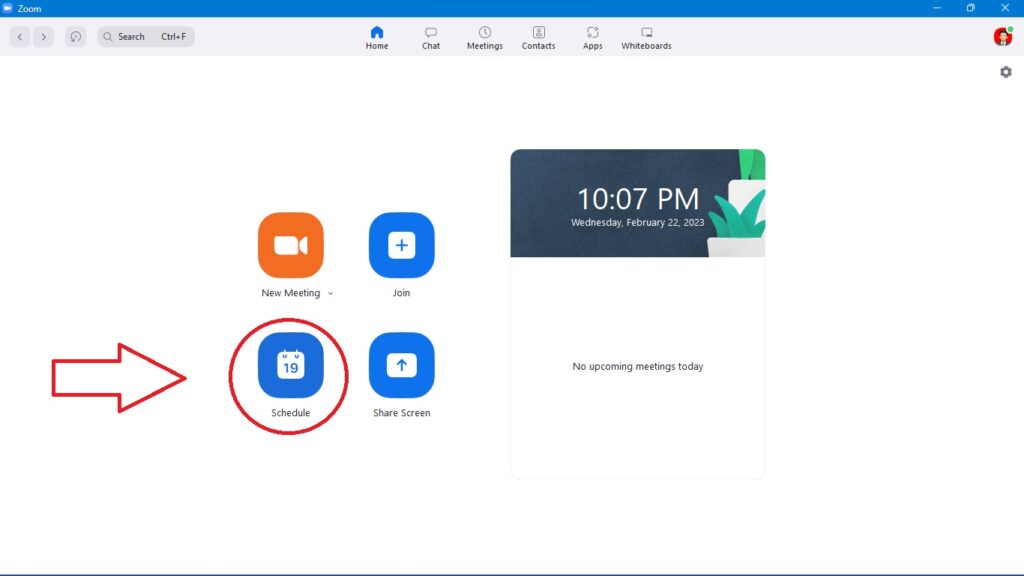
Langkah berikutnya dalam cara membuat jadwal Zoom meeting di laptop yakni setelah login, Anda dapat melihat beberapa opsi di bagian bawah aplikasi, salah satunya adalah “Schedule”. Ketika Anda mengklik opsi “Schedule”, Anda akan diarahkan ke halaman pembuatan jadwal meeting.
Buat Deskripsi Dan Tentukan Jadwal
Langkah berikutnya dalam cara membuat jadwal Zoom meeting di laptop adalah di halaman schedule, Anda dapat mengisi informasi yang dibutuhkan, seperti judul meeting, tanggal dan waktu, durasi meeting, deskripsi, dan opsi untuk password meeting.
Penting untuk memilih judul meeting yang mudah dipahami dan mencerminkan topik pertemuan Anda. Anda juga harus memilih tanggal dan waktu yang sesuai dengan jadwal Anda dan peserta meeting.
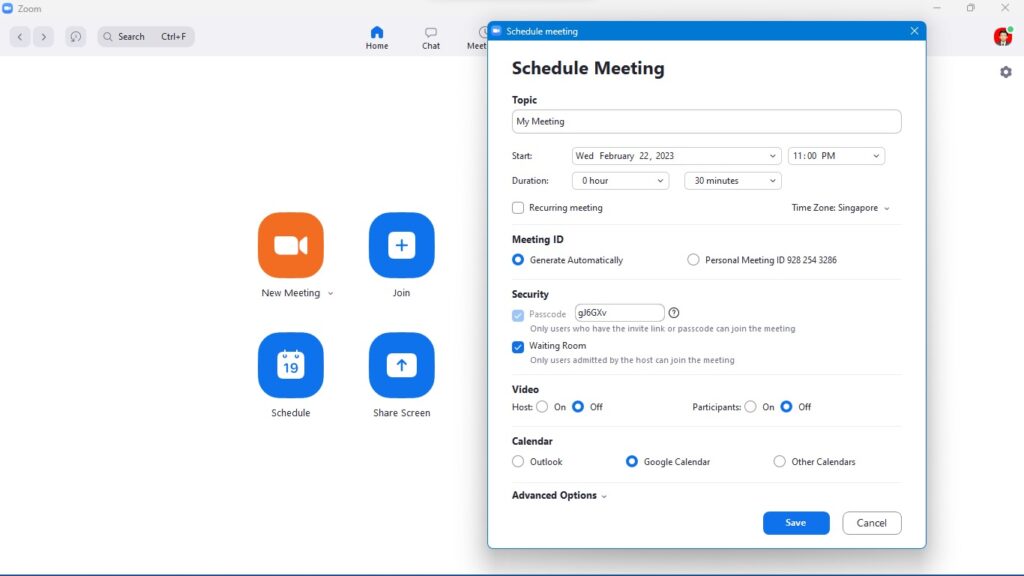
Durasi meeting yang diatur harus cukup untuk menyelesaikan semua topik yang akan dibahas, tetapi juga tidak terlalu lama sehingga peserta tidak bosan atau terlalu lelah.
Di bagian deskripsi, Anda dapat memberikan informasi tambahan tentang pertemuan, seperti tujuan pertemuan, topik yang akan dibahas, dan siapa yang akan berbicara. Anda juga dapat menambahkan opsi untuk password meeting, yang akan menambah keamanan meeting Anda.
Dengan opsi password, hanya peserta yang memiliki password yang dapat bergabung dengan meeting.
Klik Save dan Share Undangan Zoom
Setelah semua informasi diisi dengan benar, klik “Save” untuk menyimpan jadwal meeting. Anda akan menerima email konfirmasi yang berisi informasi mengenai meeting, termasuk tautan undangan dan detail lainnya.
Anda dapat menyalin tautan undangan dan mengirimkannya kepada peserta meeting melalui email atau media sosial.
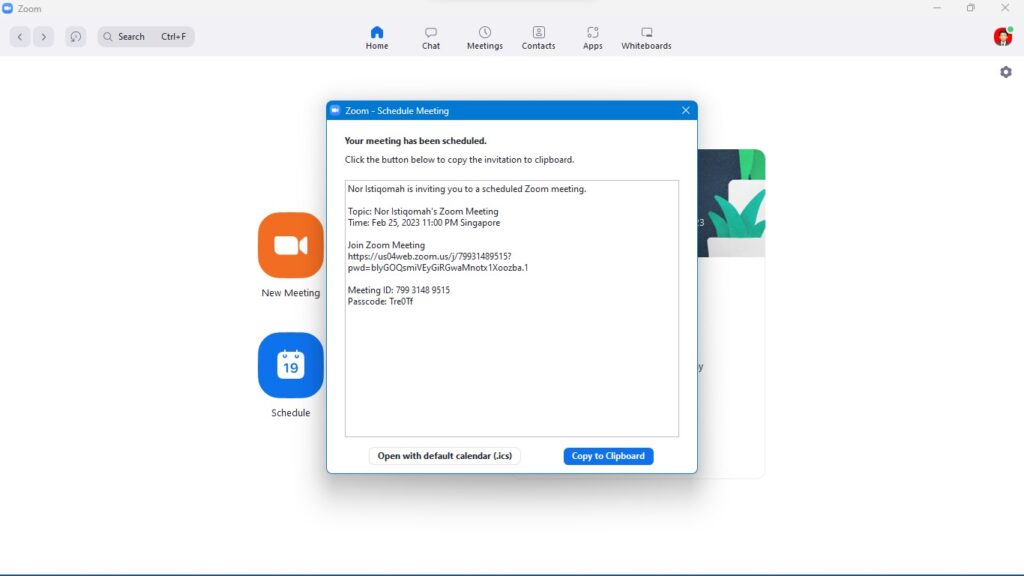
Selain itu, jika Anda ingin menambahkan opsi keamanan tambahan pada meeting, Anda dapat memilih untuk menambahkan password atau mengatur “waiting room”. Dalam “waiting room”, peserta meeting harus menunggu di ruang tunggu sebelum diizinkan bergabung dengan meeting.
Ini memungkinkan Anda untuk memeriksa peserta sebelum mereka bergabung dengan meeting dan mencegah orang yang tidak diundang bergabung.
Saat sudah tiba waktunya untuk meeting, klik “Join” pada aplikasi Zoom untuk bergabung dengan meeting yang sudah dijadwalkan sebelumnya. Pastikan Anda telah mengecek koneksi internet Anda dan menyiapkan peralatan yang dibutuhkan, seperti headphone atau mikrofon jika diperlukan.
Singkatnya, cara membuat jadwal Zoom meeting di laptop cukup mudah dan sederhana. Dengan mengikuti langkah-langkah yang dijelaskan di atas, Anda dapat membuat jadwal meeting yang sesuai dengan kebutuhan Anda dan peserta meeting.
Fitur jadwal meeting memungkinkan Anda untuk mempersiapkan diri sebelum pertemuan, memberikan informasi yang cukup untuk peserta, dan meningkatkan keamanan meeting Anda.
Selain itu, Zoom juga menyediakan opsi meeting instan. Meeting instan memungkinkan Anda untuk memulai pertemuan tanpa perlu membuat jadwal terlebih dahulu.
Opsi ini sangat berguna jika Anda perlu melakukan pertemuan spontan atau jika jadwal Anda berubah secara tiba-tiba. Untuk memulai meeting instan, cukup klik “New Meeting” pada aplikasi Zoom dan peserta meeting dapat bergabung melalui tautan undangan atau ID meeting.
Kesimpulannya, Zoom adalah platform video konferensi yang sangat berguna untuk berbagai keperluan. Dalam artikel ini, kita telah membahas fitur meeting instan dan terjadwal, serta langkah-langkah lengkap cara membuat jadwal Zoom meeting di laptop.
Demikianlah artikel tentang cara membuat jadwal Zoom meeting di laptop, untuk tutorial lainnya baca dan temukan di sini.

